Impinj读写器使用说明 r420
- 格式:pdf
- 大小:998.20 KB
- 文档页数:17
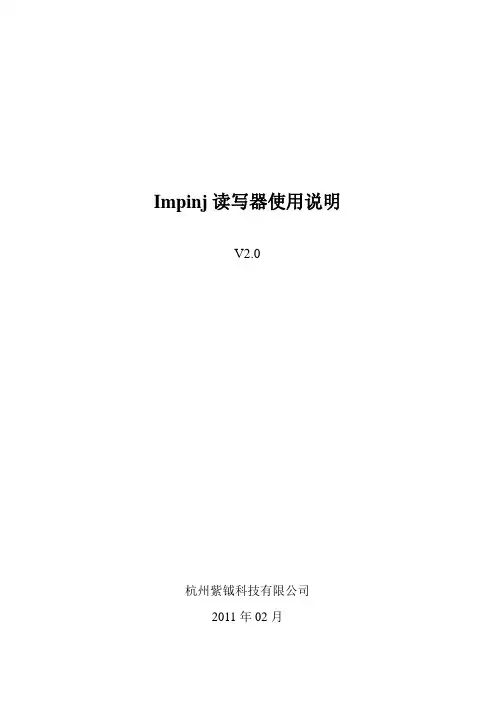
Impinj读写器使用说明V2.0杭州紫钺科技有限公司2011年02月尊敬的客户,您好!首先非常感谢您对Impinj产品的支持!下面我们来看看如何快速、有效地连接与使用Impinj读写器,;这里我们以Impinj Revolution系列为例,(以下简称IPJ R)希望您使用愉快!一:硬件连接在连接设备前,我们先来熟悉一下IPJ R读写器有哪些接口,如下图所示:1.1读写器接口示意图硬件准备工作:Impinj读写器一台、电源适配器一个、天线与馈线若干、网线一条、PC一台;软件准备工作:需要在您的PC上安装一个Bonjour打印插件和MultiReader程序;相关程序在随货一起给您的光盘里能找到,如下图所示:1.2 打印插件与读写器程序当您完成以上安装以后,我们已经为设备的连接作好准备工作了,下面我们就来连接设备;这里我们通过TCP/IP的方式进行连接;IPJ R读写器可以通过与PC用网线直连的方式和通过网络交换机连接两种方式。
把PC本地的IP地址设为自动获取,包括自动获取DNS;二:配置读写器打开multiReader,选择NO,选择Configure Settings显示以下界面。
Name or IP:• hostname: “Speedwayr-XX-XX-XX,”选择MAC地址的后三位(e.g., MAC 00:16:25:00:02:2E becomes“Speedwayr-00-02-2E”).• DHCP: 读写器有内置DHCP功能,会报告配置主机名称到DHCP服务器.• LLA: Link Local Addressing is enabled, permitting the reader to select a169.254.XXX.XXX address when DHCP is not available.• mDNS/DND-SD: Multi-cast DNS service discovery is enabled by default, allowing access via zero-configuration networking (e.g., Apple® Bonjour®)1 without an existing DHCP or DNS server.在Mode里, 选择读写器型号-SpeedwayR220 or Speedway R420.select the Warn on model mismatch;Operation Region:选择“China 920-925 MHz”.当出现如下对话框的时候,恭喜!您已成功连接读写器了!配置Modes,RF,PowerUnder Reader 1 (in the list of readers on the left side), click Modes, RF, Power. The following screen appears:◆In Reader Mode, select AutoSet Dense Reader. The Reader Mode定义了读写器与标签之间的对话模式. With AutoSet Dense enabled, the reader automatically senses the environment and adjusts its mode accordingly.◆在Search Mode, 选择Dual Target. 在“Dual Target”状态下,读写器读取全部“A”状态标签,然后将A 转化到B 状态;接下来在将“B”状态标签全部读取,然后再将B 转化到A 状态,不停循环转换。
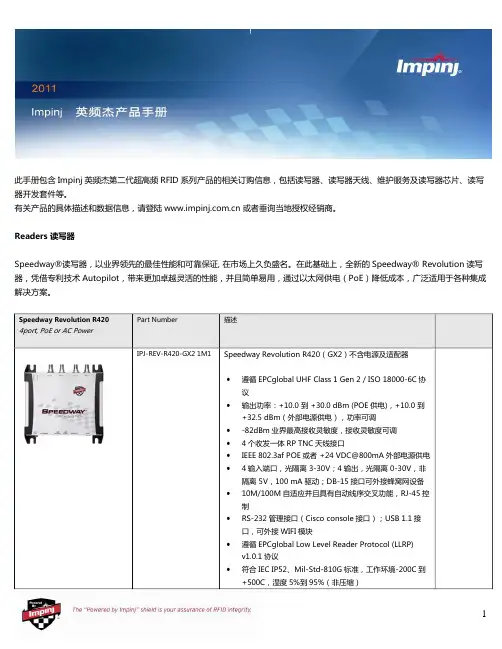
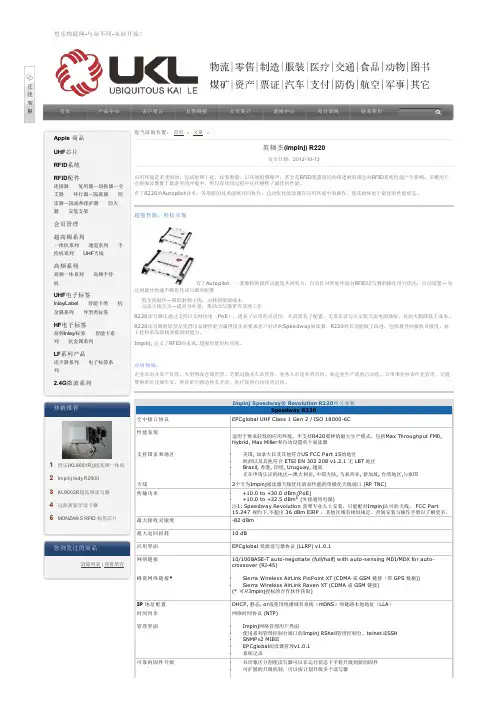

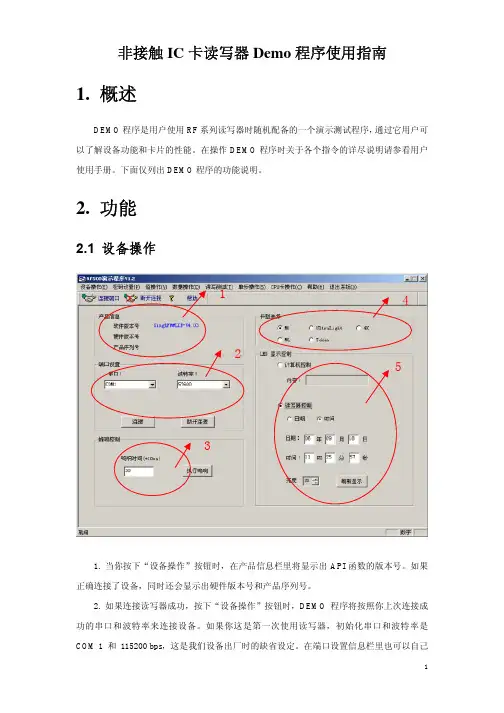
非接触IC 卡读写器Demo 程序使用指南1. 概述DEMO 程序是用户使用RF 系列读写器时随机配备的一个演示测试程序,通过它用户可以了解设备功能和卡片的性能。
在操作DEMO 程序时关于各个指令的详尽说明请参看用户使用手册。
下面仅列出DEMO 程序的功能说明。
2. 功能2.1 设备操作1. 当你按下“设备操作”按钮时,在产品信息栏里将显示出API 函数的版本号。
如果正确连接了设备,同时还会显示出硬件版本号和产品序列号。
2. 如果连接读写器成功,按下“设备操作”按钮时,DEMO 程序将按照你上次连接成功的串口和波特率来连接设备。
如果你这是第一次使用读写器,初始化串口和波特率是 COM 1 和 115200 bps ,这是我们设备出厂时的缺省设定。
在端口设置信息栏里也可以自己12345设定串口和波特率,然后点击“连接”按钮。
如果想断掉读写器,释放串口,就点击“断开连接”按钮。
3. 当按下“执行鸣响”按钮时,读写器将按照“鸣响时间”里设定的值来鸣叫。
“鸣响时间”的值越大,读写器鸣叫的时间越长,反之亦然。
.4. 选择要操作的卡片类型。
5. RF500系列读写器配有8位数码管显示。
可以根据自己的需要设置“计算机控制”和读写器控制。
如果选择了“计算机控制”,请在文本框里输入8位字符串(16进制表示),如果包含小数点,则要输出9位。
输完字符串请按下“刷新显示按钮”,所输入的信息就会显示在读写器的数码管上。
如果选择了“读写器控制”选项,你还要选择显示时间还是日期,你可以通过改变文本框里的值来修改读写器的的时间和日期。
按下“刷新显示”按钮,新设定的值就会被传到读写器上,读写器以后就会按新的时间或日期来显示。
其初始值是和所连接的PC机的系统时间相匹配的。
LED的亮度可以通过“亮度”的上下箭头来改变。
2.2 密码设置“密码设置”操作是把卡片的密码装载到读写器的相应存储区中,当要比较卡片密码时,就从这个存储区中取出你所装载的密码和卡片里的密码进行比较。
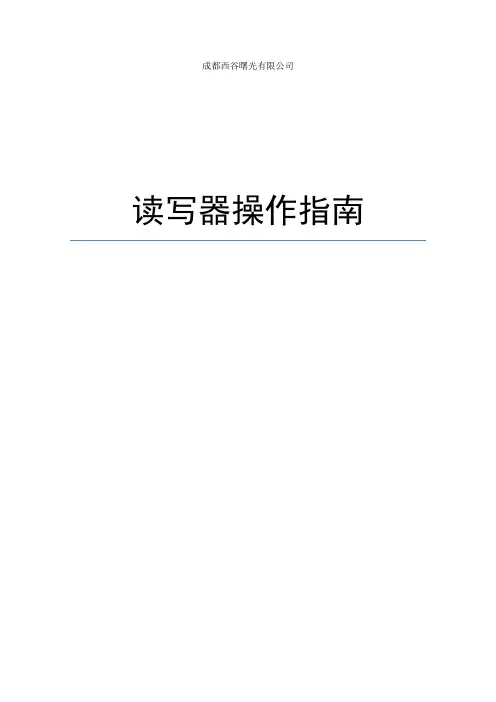
成都西谷曙光有限公司读写器操作指南一、设备、连接1、设备:带有串口的台式PC机一台带串口读写器一台有源智能电子标签N张2、连接:带串口的PC机装好开机待用读写器的串口和PC的串口对接读写器通电进行以下的操作注意:本设备的串口采用标准RS232接口,不支持热插拔。
本设备支持宽电源供电,范围为AC 110—AC 240V。
二、读写器软件demo安装1、首先将我们提供的demo软件拷贝在连接读写器的PC机上。
2、运行demo软件将会出现对话框(图1)。
图13、中英文转换:单击《选项》会弹出一个小的对话框,里面就有一个中英文的切换选项。
把要使用的文字选中后确定,然后重启该软件即可生效。
4、软件配置:把被测试的读写器串口与PC机的串口对接,并确定该次使用的PC串口号。
打开《选项》里面的“连接设置”将出现对话框(图2)5、连接设置:只需要配置注释框所指的参数,其余的参数按照(图2)的参数配置即可。
1、设备编号:当前与PC机建立连接的读写器(见读写器侧面的条码编号SN编码的最后三位数就是当前读写器ID号)。
也可以通过连接后在读写器的基本参数里面看到。
客户码、设备编号、发射功率等参数(前提是要和pc建立连接后才能看到)。
2、端口:当前与读写器对接的串口。
3、网络图文件:点击网络图文件框最右边的“>>”进行选择“.rnt”文件(该文件在demo软件的目录下)。
注:其它的所以配置按照该截图配置。
配置好以后单击“应图26、 网络图建立:单击《选项》会弹出一个小的对话框,打开里面网络图的选项将出现一个空白的对话框。
● 读写器添加:在空白处单击右键选中插入读写器后单击左键放入读写器图标、右键该图标选择属性将会弹出对话框(图3). 1、 只需要配置注释框所指的ID ,其余的参数按照(图3)的参数配置即可(可以按照此步骤插入多个读写器)。
注:其它的所以配置按照该截图配置。
配置好以后单击“应用”在单击“确定”图3● 电子标签添加:在空白处单击右键选中插入电子标签后单击左键放入读写器图标右键该图标选择属性将会弹出对话框(图4). 1、 只需要配置注释框所指的ID 号段,其余的参数按照(图4)的参数配置即可。
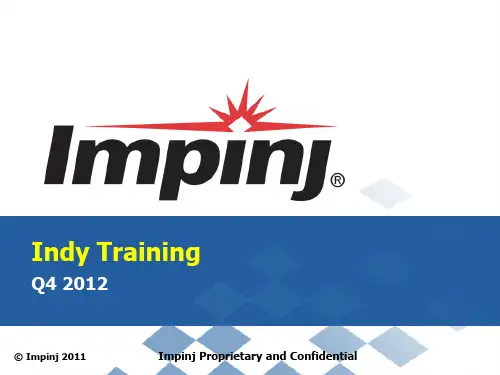

新版非接触IC卡开发板使用说明新版非接触IC开发板功能强大,可以作为一个读写卡器,通过1602或12864液晶屏显示相关信息,也可以作为一个独立的产品,实现相关功能,如门禁系统(需要另购程序)、电子钱包功能(需要自编或与我们联系)。
第一部分上位机为DELPHI,1602显示读写卡一、下载下位机1602程序1. 把串口线(如果是笔记本电脑,须采用USB转串口线)将开发板与PC 机连接好。
2. 把1602液晶显示器插在开发板上。
3.打开STC下载软件,选择STC89C516RD+单片机,内部扩展选择禁止内部AUX-RAM,如图所示:4.点击打开按钮,找到1602下位机源程序中的hex文件。
再点击下载按钮,提示给开发板上电,此时,用USB线给开发板供电,将程序下载到开发板的单片机中。
二、用DELPHI上位机软件读写卡1.双击启动测试软件,进入功能选项“参数设置”里面,可以设置串口通讯参数:串口号、波特率、校验位、数据位、停止位等等,设置玩了以后点击“修改串口”,如果出现“串口参数设置成功”,表明串口设置成功,如果出现异常,请按照提示做出改动。
2.设置完毕以后可以点击“测试读卡器”,如果出现“读卡器连接成功”,并且听到读卡器的风鸣器响声,证明串口设置正确,如果出现“读卡器连接失败”,表明串口设置有问题,请重新设置。
读写器默认参数:Com1、9600bps、N、8、1.3.把一张Mifare One 卡片放在天线区域范围内4.进入功能选项“低级操作”里面点击“寻卡”,如果出现“寻卡成功!”表明寻卡正常,如果出现“执行失败!”表明出现异常,请检查卡片是否在寻卡范围内,如果确认卡片没有问题,那么程序下载不正确,或读写器异常。
5.点击“防冲突”,如果出现“执行成功”表明防冲突正常,如果出现“执行失败”表明读写器出现异常或者卡片没有在天线区域范围内。
6.点击“选择”,如果出现“执行成功”表明选择正常,如果出现“执行失败”表明读写器出现异常或者卡片没有在天线区域范围内。
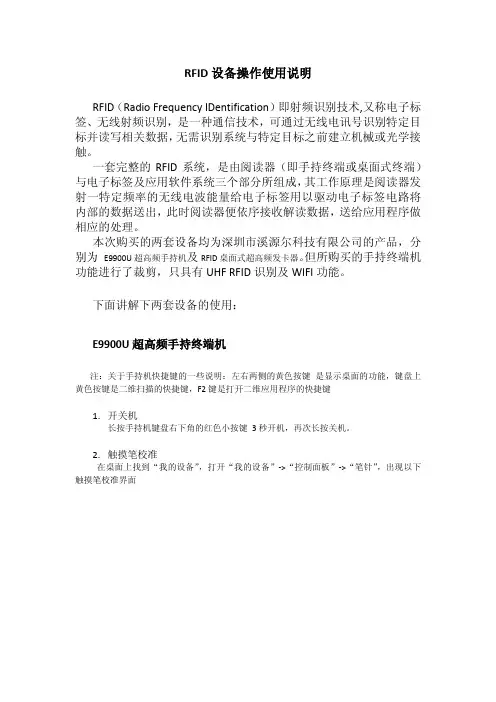
RFID设备操作使用说明RFID(Radio Frequency IDentification)即射频识别技术,又称电子标签、无线射频识别,是一种通信技术,可通过无线电讯号识别特定目标并读写相关数据,无需识别系统与特定目标之前建立机械或光学接触。
一套完整的RFID系统,是由阅读器(即手持终端或桌面式终端)与电子标签及应用软件系统三个部分所组成,其工作原理是阅读器发射一特定频率的无线电波能量给电子标签用以驱动电子标签电路将内部的数据送出,此时阅读器便依序接收解读数据,送给应用程序做相应的处理。
本次购买的两套设备均为深圳市溪源尔科技有限公司的产品,分别为E9900U超高频手持机及RFID桌面式超高频发卡器。
但所购买的手持终端机功能进行了裁剪,只具有UHF RFID识别及WIFI功能。
下面讲解下两套设备的使用:E9900U超高频手持终端机注:关于手持机快捷键的一些说明:左右两侧的黄色按键是显示桌面的功能,键盘上黄色按键是二维扫描的快捷键,F2键是打开二维应用程序的快捷键1.开关机长按手持机键盘右下角的红色小按键3秒开机,再次长按关机。
2.触摸笔校准在桌面上找到“我的设备”,打开“我的设备”->“控制面板”->“笔针”,出现以下触摸笔校准界面选择“校准”点击“再校准”。
用触摸笔依次点击十字光标进行校准。
最后再点击一下屏幕或者按一下”OK”键保存设置。
3.查看内存和Nandflash 空间大小“我的设备”->控制面板->系统。
可以看到剩余内存为191132KB 约187M。
其余内存为系统运行所需内存。
查看NandFlash 空间大小。
找到nandflash 右键->属性或者“我的设备”->控制面板->存储管理器如下图:4.电池检测在桌面上找到“我的设备”,打开“我的设备”->“控制面板”->“电源”,弹出电源属性对话框,显示电池电量如图:充电用AC电源线,连上设备后,手持机屏幕上的右上角,充电电源指示灯,红灯亮,桌面任务栏上显示充电图标;如下:5.手持机与计算机通信5.1 安装USB同步驱动系统在启动后,在USB数据线连接PC的状态下,本设备将作为从设备,被PC监测到,如果没有安装USB同步驱动,PC端自动发现新硬件,并要求安装USB同步驱动,要使本设备与PC通信,需安装:1、USB同步驱动2、Microsoft ActiveSync4.5 同步软件下面介绍详细安装步骤:选择在这些位置上搜索最近驱动程序浏览:找到我们发给你的驱动选择USB同步驱动选择下一步5.2 安装Microsoft ActiveSync4.5 同步软件6.UHF 模块的使用1. 基本操作1.1读915M 卡号启动手持机,找到并打开我的设备\NandFlash\Powercontrol.exe 如图1所示:打开RFID_915(UHF模块)的电源,如图2所示图1 图2关闭Powercontrol.exe应用程序,打开UHF02_Demo.exe程序,点击打开串口,提示打开串口成功即可,如图3图3选择UHF02_Demo应用程序的“盘存”选项卡点击单步识别按钮,进行读卡操作,将卡置于合适的位置上,就可以读到卡号(标签ID)了。
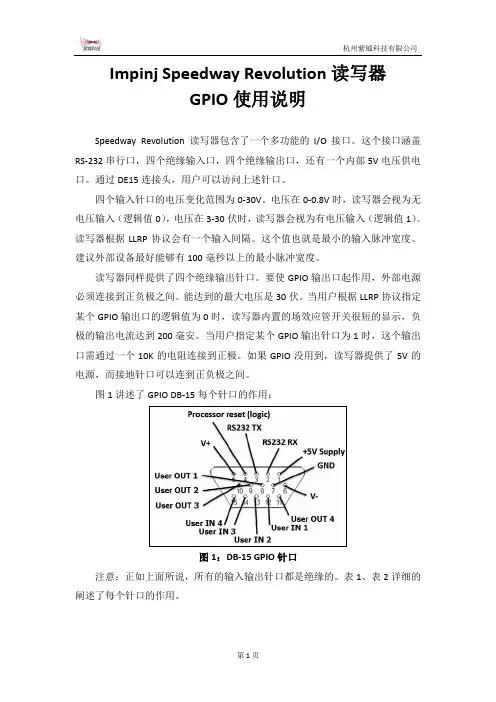
Impinj Speedway Revolution读写器GPIO使用说明Speedway Revolution 读写器包含了一个多功能的I/O接口。
这个接口涵盖RS-232串行口,四个绝缘输入口,四个绝缘输出口,还有一个内部5V电压供电口。
通过DE15连接头,用户可以访问上述针口。
四个输入针口的电压变化范围为0-30V。
电压在0-0.8V时,读写器会视为无电压输入(逻辑值0),电压在3-30伏时,读写器会视为有电压输入(逻辑值1)。
读写器根据LLRP协议会有一个输入间隔。
这个值也就是最小的输入脉冲宽度。
建议外部设备最好能够有100毫秒以上的最小脉冲宽度。
读写器同样提供了四个绝缘输出针口。
要使GPIO输出口起作用,外部电源必须连接到正负极之间。
能达到的最大电压是30伏。
当用户根据LLRP协议指定某个GPIO输出口的逻辑值为0时,读写器内置的场效应管开关很短的显示,负极的输出电流达到200毫安。
当用户指定某个GPIO输出针口为1时,这个输出口需通过一个10K的电阻连接到正极。
如果GPIO没用到,读写器提供了5V的电源,而接地针口可以连到正负极之间。
图1讲述了GPIO DB-15每个针口的作用:图1:DB-15 GPIO针口注意:正如上面所说,所有的输入输出针口都是绝缘的。
表1、表2详细的阐述了每个针口的作用。
表1:DB-15针口表2:GPIO针口规格书注意事项:1.使用Impinj Speedway Revolution读写器GPIO进行开发使用时,切记参照上述提供的参数,否则电压过高或电流过强会导致烧坏读写器。
2.如果使用读写器内部提供的5V电压供电,需要DE-15口中1、5口短接一起,6、7口短接。
使用GPO输出时(如GPO1、8口),8口与7口相短接。
如果使用GPI输入信号时(如GPI4、15口),需15口与5口相短接给其供电。
3.如果需要使用外部电源来控制GPIO时,需要5口接外部电压(切记:不能超过5V电压)。

RFID读写器的主要功能RFID读写器(Radio Frequency Identification的缩写)又称为"RFID阅读器",即无线射频识别,通过射频识别信号自动识别目标对象并获取相关数据,无须人工干预,可识别高速运动物体并可同时识别多个RFID标签,操作快捷方便。
RFID读写器有固定式的和手持式的,手持RFID读写器包含有低频,高频,超高频,有源等。
RFID技术目前应用于很多行业,如物流、防伪溯源,工业制造,ETC等。
特别是工业4.0的概念提出后,RFID读写器在制造业得到广泛的应用。
RFID读写器在制造业使用中,配合电子标签在生产、运输以及仓库管理中日益突出。
在生产环节代替条码刷枪,实现自动采集数据;物料拉动环节配合AGV小车运输;仓库环节管理货物进出、盘点等。
高速公路电子收费系统ETC(Electronic Toll Collection缩写)中,读写器被定义成RSU(Road Side Unit),即路侧单元,读写车载单元OBU(On Board Unit)。
RFID读写其应用于车场管理中,实现对车辆身份判别,自动扣费。
如果采用远距离RFID读写器,则可以实现不停车、免取卡的快速通道,或者无人值守通道。
RFID读写器 (RFID阅读器)通过天线与RFID电子标签进行无线通信,可以实现对标签识别码和内存数据的读出或写入操作。
典型的RFID读写器包含有RFID射频模块(发送器和接收器)、控制单元以及阅读器天线。
射频识别系统中,电子标签又称为射频标签、应答器、数据载体;读写器又称为读出装置,扫描器、通讯器、读取器(取决于电子标签是否可以无线改写数据)。
电子标签与阅读器之间通过耦合元件实现射频信号的空间(无接触)耦合、在耦合通道内,根据时序关系,实现的传递、数据的交换。
主要功能1)Reader的频率决定射频识别系统的工作频段2)Reader的功率直接影响射频识别的距离3)读写器与电子标签之间的通信功能4)读写器与计算机通过标准接口进行通信5)能在读写范围内实现多标签同时识读,具备防冲撞功能6)适用于固定和移动标签的识读7)能够校验读写过程中的错误信息8)对于有源标签,能够标识电池相关信息,如电量等工作原理:RFID阅读器(读写器)通过天线与RFID电子标签进行无线通信,可以实现对标签识别码和内存数据的读出或写入操作。
IC 读写器使用说明一、读写器连接1.1 把通讯线‚DB9‛端插到PC 机的串口1/2 上1.2 把通讯线2510端插到读写器的插座,使读写器和PC 机的串口良好连接1.2 把电源线的‚圆柱‛端插到读写器的电源座子上1.3 读写器上电以后可以听到一声风鸣器的响声,如果没有听到风鸣器声,表明读写器没有正常上电.二、启动Demo 软件2.1 双击启动测试软件2.2 如果串口良好连接的话可以听到一声风鸣器的响声,如果启动测试软件以后并没有听到风鸣器声表明串口通讯没有连接好,请检查串口连接线是否连接正确三、M1卡片读写测试3.1 把一张Mifare One 卡片放在天线区域范围内3.2 进入功能选项‚低级操作‛里面点击‚寻卡‛,如果出现‚寻卡成功!‛表明寻卡正常,如果出现‚执行失败!‛表明出现异常,请检查卡片是否在寻卡范围内,如果确认卡片没有问题,那读写器有异常3.3 点击‚防冲突‛,如果出现‚执行成功‛表明防冲突正常,如果出现‚执行失败‛表明读写器出现异常或者卡片没有在天线区域范围内3.4 点击‚选择‛,如果出现‚执行成功‛表明选择正常,如果出现‚执行失败‛表明读写器出现异常或者卡片没有在天线区域范围内3.5 进入功能选项‚密码下载‛里面下载卡片密码,比如需要测试卡片扇区1 数据的读写,那么就在扇区1 后面填上密码A/B(注:卡片的初始密码A/B 均为全‘F’),然后选择‚A 组密码‛或者‚B 组密码‛,最后点击‚下载‛,如果出现‚密码下载成功‛表明密码下载成功,如果出现异常请按照错误提示更改后再下载一次,直至‚下载成功‛为止3.6 进入功能选项‚数据读写‛里面,‚请选择扇区号‛下面的可拉选项里面选择第5步下载密码的扇区号(比如扇区1),然后点击‚读出‛,如果提示‚第*扇区数据读出成功‛表明读数据正确。
如果出现‚第*扇区数据读出失败‛表明密码校验出错或者出现其他异常,请返回第5 步重新下载密码3.7 如果读数据正确,在块0、块1、块2 后面修改数据,比如改成‚块0:12345678901234567890123456789012‛‚块1:23456789012345678901234567890123‛‚块2:34567890123456789012345678901234‛然后点击‚写入‛,如果出现‚第*扇区数据写入成功‛表明写入数据正确。
Impinj桌面式UH F读写器操作手册第1章引言该读写器是美国Impi nj(英频杰) 公司设计开发,内置小型线极化天线,支持EPCglobal UHF Class1 Gen 2 / ISO 18000-6C国际标准。
产品兼容性好,读写速度快,操作便捷,性价比高,适用于UHF频段电子标签的发卡应用,广泛应用于物流仓储、门禁管理、车辆管理及资产管理等领域。
本文档用于说明读写器U SB驱动程序和Impinj D500软件的使用操作手册。
1.1 系统功能◆读取单个电子标签中的I D号或EP C码;◆对电子标签中用户数据区数据进行读写;◆良好的防冲撞性能,可同时读取多个电子标签中的ID号或EPC码;◆提供USB接口进行数据通信和对发卡器供电;◆LED灯指示读写器的电源情况以及工作状况;1.2 发卡器所需附件D500桌面式发卡器需要个人计算机系统及发卡器接口软件(USB驱动)和读写器演示软件(IMPINJ-D500)才能使用。
个人计算机系统的最低配置要求是:◆有USB接口◆存储器容量:128M或以上内存◆PIII400或以上◆Window s 2000/xp 或win 7软件平台◆需.net framework 2.0支持。
第2章安装本章介绍D500桌面式读写器的U SB驱动程序和IMP INJ-D500软件的安装。
(以下以WIN 7系统为例)2.1 USB驱动程序安装点击“计算机”属性,出现下图界面。
点击“设备管理器”在“其他设备”显示有未安装的驱动程序,右击扫描安装驱动,指定搜索安装的文件夹,系统自动搜索安装,下图为成功安装后(通用串行总线控制器——UsbHar ve.Sys for Impinj RFID MAC)。
此时USB驱动程序成功安装。
磁条读写器使用说明1.型号说明:1000单二轨低磁读写器1000H单二轨高磁读写器2000一二轨低磁读写器2000H一二轨高磁读写器3000二三轨低磁读写器3000H二三轨高磁读写器2、磁卡读写器技术要求工作环境:温度:0℃-·40℃湿度:20%-90%RH电源:DC+5V±0.5V ≤300MA体积:215×70×65mm重量:≤1.4KG通讯参数:波特率9600BPS格式:8位数据位、1位停止位、无校验磁卡标准:符合ISO、IBM标准磁道:1、2、3道读写记录密度:75BPI/210BPI拉卡速度:10cm/s-180cm/s寿命:≥50万次错误率:<1/1000读写字符集兼容ISO、IBM两种标准字符集:ISO字符集IBM字符集3、电缆连接线定义磁条读写器的电源是通过通讯电缆提供的,接口为RS-232九芯母头。
通讯电缆的信号排列如下列所示:4、自检功能:磁条读写器在每次上电开机或收到复位命令后都进行自检,自检开始时红绿黄指示灯都亮,自检结束后指示灯灭。
自检完毕后,SBH-6型磁条读写器进入正常工作状态。
4.1.1磁条读写器能与目前市场上的各种类终端配套。
操作要求4.1.2 读操作:磁条读写器接到读命令后,绿色指示灯亮,此时操作员便可以进行读操作,指示灯灭表示读操作成功,如果红色指示灯亮则表示读操作失败,可再次发读命令进行读操作。
可以自动识别磁条信息ISO、IBM标准。
4.1.3 写操作:磁条读写器收到写命令和正确的写数据后,绿色指示灯闪烁,此时操作员便可以拉卡进行写操作,指示灯灭表示写操作成功,如果红色指示灯亮则表示写操作失败,可再发命令进行写操作。
4.1.4 串行命令集:以进入磁条读写器的信息为下行数据。
以磁条读写器送出的信息为上行数据。
字符集为0-9及‘,=4.2 磁条读写器读写控制磁卡可支持以下6种标准格式:起始符终止符格式1: BA ………… F格式2: B ………… C格式3: B ………… F格式4: BA …………C格式5: D ………… F格式6: D ………… C5、磁条读写器控制命令集磁条读写器开机或软复位缺省状态设置为ISO标准。
扇区读写器说明书在介绍软件之前先介绍一下IC卡的内部结构,一张IC卡分为16个扇区,一个扇区分为4个块,一个块包函16个字节,除0扇区的0块不能写之外,其它的块都能读写,每个扇区的第四块是写密码的,所以存贮数据只能用到每个扇区的前三个块。
一、连接读写器1.1:在接连读卡器之前先将我们配套的USB驱动装上,点此图标安装USB驱动,为了稳定性建议用XP的系统使用此读写器。
安装完驱动后将电脑和读写器连接,些时会听到蜂鸣器响一下,红灯亮,些时读写器上电正常,等待电脑安装驱动,电脑提示成功表示驱动安装成功。
二、打开读写软件2.1:点些图标打开读写软件,您会看到如下图界面:点击COM端口的下拉箭头,选取可用的COM口,点击波特率的下拉菜单选取您想用的波特率,下拉菜单中的五种波特率都能使用,读卡器会调整自己的波特率来适应您的选择,然后点击连接读写器,如果连接成功会听到短暂的蜂鸣器响声,然后会看到如上图的画面,图口的左下方会提示连接串口成功。
三、修改扇区密码将软件界面切换到修改扇区密码界面,如果下图:点击扇区号旁边的下拉菜单,里面有0到15个数字代表IC卡中的十六个扇区,选取好扇区号后,下面的旧密码是表示卡之前的密码,如果是新卡密码都为出厂的十六个F,如果这个扇区改过密码那就要用改过的密码,下面的两行要输入设置的新密码,新密码和重复新密码要输入一样,切记记住新密码。
输入完成后,点击修改扇区密码会得到入下提示:点击是,这个时候您会听到读写器里面蜂鸣器会叫几声,然后在软件的左下脚会提示修改成功,如果没有成功,左下脚也会提示出错原因,一般问题都是之前的密码不对,修改成功后如下图所示:些图是修改第二扇区的密码,左下脚提示修改2扇区密码成功。
四、制作编程卡在制作编程卡之前一定要在修改扇区密码这个选项卡把第一扇区的密码改为657266696438,这是制作编程卡最关键的一步,修改密码如下图:编程卡的意思就是管理卡,这张卡可以修改读卡器的密码,和指定读的扇区,还有送出去的维庚格式,扇区读卡器要由这张卡来开启它的功能,制作编程卡的界面如下:这里设置的参数是为扇区读卡器所设置的。
Impinj读写器使用说明V1.0.0杭州紫钺科技有限公司2011年04月尊敬的客户,你好!首先非常感谢您对Impinj产品的支持!下面我们来看看如何快速、有效地连接与使用Impinj读写器,在这里我们以Impinj Revolution系列为例,(以下简称IPJ R)希望您使用愉快!一: 硬件连接读写器接口首先我们要了解下读写器的各种接口,如下图所示硬件的准备Impinj读写器一台、电源适配器一个、天线与馈线若干、直连网线2条、交叉网线一条、PC一台。
软件的准备需要在您的PC上安装Bonjour打印插件和MultiReader 程序,如下图所示完成以上安装,下面我们就来连接设备,这里我们通过TCP/IP的方式进行连接;IPJ R读写器可以通过与PC用网线直连的方式和通过网络交换机连接两种方式,这里我们以和PC直连的方式连接。
将PC本地的IP地址设为自动获取,包括自动获取DNS:二: 查找和更改读写器的IP首先在读写器外壳上找到其MAC地址,找到最后3位,如00:16:25:10:3E:C0中的10,3E,C0。
读写器的hostname为Speedwayr-XX-XX-XX,其中XX 为MAC地址后3位,如Speedwayr-10-3E-C0,下面以上述MAC地址为例。
查找读写器IP打开CMD命令,输入ping speedwayr-10-3E-C0.local,如图所示连接成功后,会显示产品目前的IP地址,如图所示更改读写器IP进入telnet下,如图所示然后使用open指令: o speedwayr-10-3E-C0.local.如图所示进入后,输入账号root 密码impinj,注意密码为不可见. 如图所示输入config network ip, 如图所示此命令下可以设置读写器IP的获取方式,其中dynamic 为将读写器设置成动态IP,static为将读写器设置一个固定IP,如图所示设置成功后退出即可。
一种基于二进制码调制的射频识别防碰撞算法随着射频识别技术的广泛应用,射频识别防碰撞算法的研究也变得越来越重要。
射频识别防碰撞算法是指在多个标签同时存在的情况下,通过合理的调度和处理,使得每个标签都能够被正确地识别和读取。
本文提出了一种基于二进制码调制的射频识别防碰撞算法,该算法能够有效地避免标签之间的碰撞,提高射频识别系统的性能。
一、射频识别技术的基本原理射频识别技术是一种无线识别技术,它利用电磁波在空间中传播的特性,通过读写器与标签之间的无线通信,实现标签的识别和读写。
射频识别系统主要由读写器、天线和标签三部分组成,其中标签是射频识别系统中最基本的单元。
标签内部一般包含一个芯片和一根天线,芯片用于存储和处理数据,天线用于接收和发送信号。
当读写器向标签发送射频信号时,标签内的天线会接收到这个信号,并将其转化为电信号,芯片会对电信号进行处理,然后将处理结果通过天线发送回读写器。
读写器接收到标签发回的信号后,会对其进行解码和处理,最终得到标签存储的数据。
二、射频识别防碰撞算法的基本原理射频识别防碰撞算法是指在多个标签同时存在的情况下,通过合理的调度和处理,使得每个标签都能够被正确地识别和读取。
在射频识别系统中,由于标签之间的距离比较近,所以容易发生碰撞现象。
碰撞现象会导致读写器无法正确地识别标签,从而影响射频识别系统的性能。
为了解决这个问题,射频识别防碰撞算法采用了一些特殊的技术和方法,例如时间分割、频率分割、编码调制等。
这些技术和方法可以有效地避免标签之间的碰撞,提高射频识别系统的性能。
三、基于二进制码调制的射频识别防碰撞算法基于二进制码调制的射频识别防碰撞算法是一种比较简单和实用的算法,它利用了二进制码的特性,将标签的识别过程分为两个阶段:选择阶段和识别阶段。
在选择阶段中,读写器向所有标签发送一个二进制码,标签根据这个码的值来判断是否被选中。
如果标签被选中,则会进入识别阶段;如果标签没有被选中,则会等待下一次选择。
Impinj读写器使用说明
V1.0.0
杭州紫钺科技有限公司
2011年04月
尊敬的客户,你好!
首先非常感谢您对Impinj产品的支持!下面我们来看看如何快速、有效地连接与使用Impinj读写器,在这里我们以Impinj Revolution系列为例,(以下简称IPJ R)希望您使用愉快!
一: 硬件连接
读写器接口
首先我们要了解下读写器的各种接口,如下图所示
硬件的准备
Impinj读写器一台、电源适配器一个、天线与馈线若干、直连网线2条、交叉网线一条、PC一台。
软件的准备
需要在您的PC上安装Bonjour打印插件和MultiReader 程序,如下图所示
完成以上安装,下面我们就来连接设备,这里我们通过TCP/IP的方式进行连接;IPJ R读写器可以通过与PC用网线直连的方式和通过网络交换机连接两种方式,这里我们以和PC直连的方式连接。
将PC本地的IP地址设为自动获取,包括自动获取DNS:
二: 查找和更改读写器的IP
首先在读写器外壳上找到其MAC地址,找到最后3位,如00:16:25:10:3E:C0中的10,3E,C0。
读写器的hostname为Speedwayr-XX-XX-XX,其中XX 为MAC地址后3位,如Speedwayr-10-3E-C0,下面以上述MAC地址为例。
查找读写器IP
打开CMD命令,输入ping speedwayr-10-3E-C0.local,如图所示
连接成功后,会显示产品目前的IP地址,如图所示
更改读写器IP
进入telnet下,如图所示
然后使用open指令: o speedwayr-10-3E-C0.local.如图所
示
进入后,输入账号root 密码impinj,注意密码为不可见. 如图所示
输入config network ip, 如图所示
此命令下可以设置读写器IP的获取方式,其中dynamic 为将读写器设置成动态IP,static为将读写器设置一个固定IP,如图所示
设置成功后退出即可。
三: 读写器参数设置
MultiReader的参数设定
打开MultiReader,选择NO,选择Configure Settings,进入后如图所示
进入Modes,RF,Power如图所示
在Dual Target 状态下,读写器读取全部“A”状态标签,然后将A转化到B状态;接下来再将“B”状态标签全部读取,然后再将B转化到A状态,不停循环转换。
这么一来,在Dual Target 状态下,会话就没有影响了,因为读写器会立即将标签转换回A状态。
Search Mode的其他2种模式为Single Target Inventory 和Single Target w/ Suppression。
在Single Target Inventory模式下,将启用会话模式,只读取“A”状态下的标签,当选择Session1时,标签在被读取一次后成为“B”状态,“B”状态持续0.5S~5S后恢复到“A”状态,可再次被读取。
选择Session2时,标签在被读取一次后如果持续获得能量,则一直保持“B”状态, 在没有能量时将经过2S~80S的时间恢复到可读取状态(如果低于2S
则肯定无法读取,超过80S则肯定能够读取)。
Session2和Session3为2种配合使用的会话模式,举个例子,需要用2台读写器不重复的读取100个标签,则将两台都设置为Session2,或者两台都设置为Session3,这样一台读取过的标签另外一台将不再读取,从而实现2台读写器的不重复读取。
在Single Target w/ Suppression模式下,只读取“A”状态下的标签,在标签被读取一次后,如果持续获得能量,则一直保持“B”状态,无法再次读取。
在没有能量时经过0.5S~5S的时间可再次读取。
进入Field of View如图所示
Population为读写器预读的标签数量,值越低,反应结果就越快。
Low Duty Cycl为低占空比模式,目的是在读写器空闲时进入省电模式。
其中Empty Field为读写器的空读时间,当
读写器连续空读了Empty Field所设置的时间后,没有读取到任何标签,则读写器进入低占空比模式以此来减少功耗,此模式的持续时间为Field Ping里所设置的时间。
经过这段时间后读写器会再次读取是否有标签,如果在Empty Field 所设置的时间里还未读取到标签,则重复上述过程。
进入Filter如图所示
Filtering选择On,进入筛选模式,输入你所需要筛选的EPC码段,在Action中选择Exclude为过滤掉这段EPC码,选择Include为只显示这段EPC码。
选择Apply. MultiReader会显示读写器连接进程条。
当连接成功以后,会显示如下界面: (假如当前连接的天线接口是接口1.)
选择Start Inventory. 即可开始读取标签。
四: 设置读写器IP时遇到的常见问题
WIN7无法进入telnet下
由于XP系统默认设置是telnet客户端功能已经开启,而WIN7则是未开启,因此需要更改设置才能有telnet功能,首先进入控制面板里的程序,如图所示
再进入程序和功能,如图所示
再进入屏幕左上方的“打开或关闭windows功能”,如图所示
进入后,将telnet客户端选项打勾,这样telnet功能就开启了,如图所示
连接后无法访问读写器
1.有可能是使用的网线不对,如果是机对机的连接,及读写器与PC直接相连,则应使用交叉线,当读写器与PC 都连接于路由器或者HUB时,则应使用直连线。
2.也有可能是读写器IP与PC的IP不在同一网段内,则需更改读写器的IP与PC的在同一网段即可,读写器IP 更改方法参考上述步骤。
3.有可能未安装Bonjour打印插件,导致PC无法识别读写器。
无法获取读写器目前的IP
如果读写器已经设定为一个固定IP,则将PC的IP设为和读
写器的IP同一网段即可,如果读写器使用的是动态IP,
则需将PC的外网关闭且设置成自动获取IP模式,即可获取读写器的IP。
Windows 的Bonjour服务未开启
如果Windows的Bonjour服务未开启,则无法识别出读写器,因此需要手动开启,首先进入Windows的管理服务下,如图所示
进入后,将Bonjour服务选择手动打开,如图所示
开启后即可连接读写器。